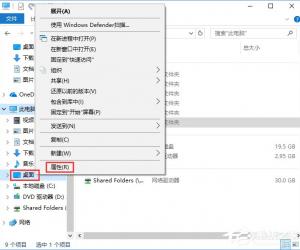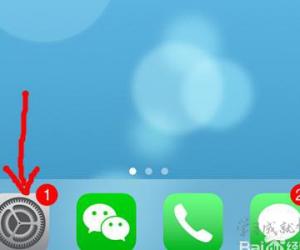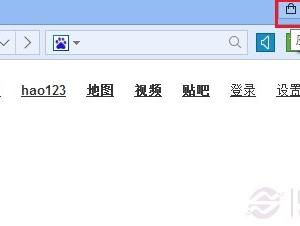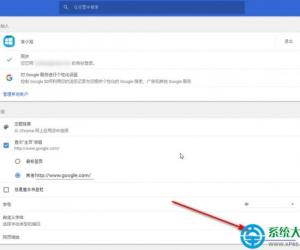win7系统无法修改网络位置怎么解决 win7网络位置怎么设置修改方法
发布时间:2017-09-13 09:22:47作者:知识屋
win7系统无法修改网络位置怎么解决 win7网络位置怎么设置修改方法 我们在使用电脑的时候,总是会遇到很多的电脑难题。这都是很正常的,因为很多人都在操作电脑的时候都难免会遇到一些困境。当我们在遇到了Win7系统的网络位置怎么更改的时候,那么我们应该怎么解决呢?今天就一起来跟随知识屋的小编看看怎么解决的吧。
Win7系统的网络位置怎么更改?
1、首先第一步我们需要做的就是 进入到电脑的桌面上,然后在桌面的右下角位置使用电脑的鼠标对网络图标进行右键点击操作,这个时候就会弹出一个选项列表,我们直接选择里面的网络和共享中心选项就可以了,然后继续下面的操作。
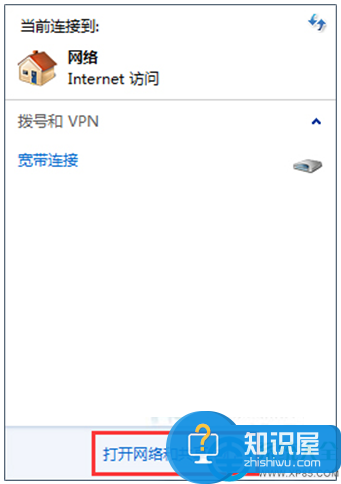
2、当我们在完成了上面的操作步骤成功的进入到了网络共享中心的页面中以后,现在我们就要在这个页面中找到家庭网络的选项,找到以后直接打开它就可以了,接着往下看。
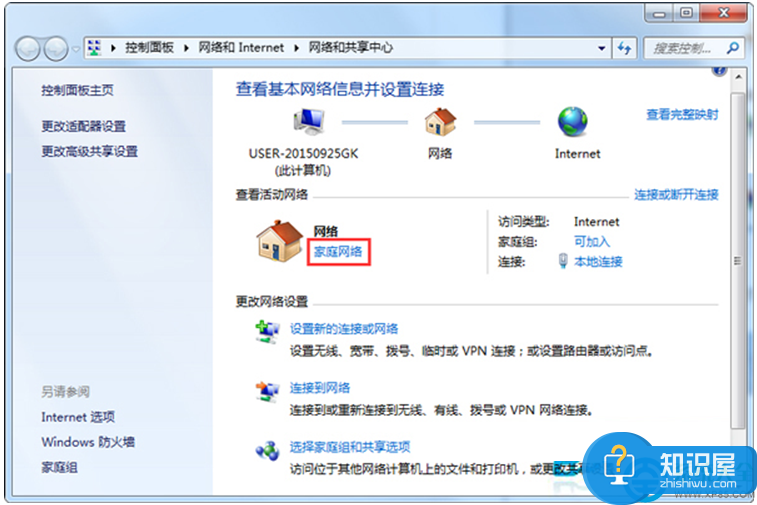
3、继续上一步的操作,现在我们就可以看到电脑跳出一个新的页面了,在这个里面我们需要进行重新的更改操作就可以了,这就是全部的操作过程了,是不是非常的简单呢?
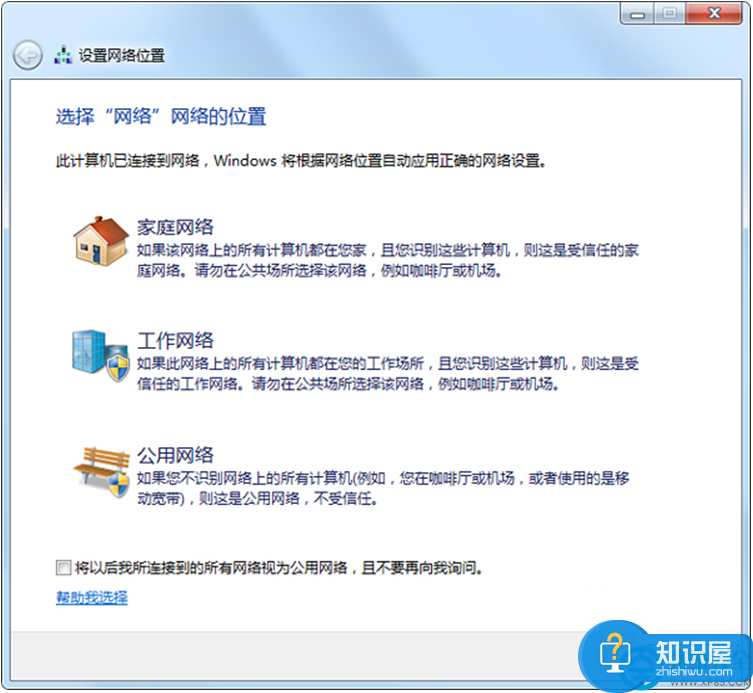
对于我们在遇到了需要进行这样的操作的时候,那么我们就可以利用到上面给你们介绍的解决方法进行处理,希望能够对你们有所帮助。
知识阅读
软件推荐
更多 >-
1
 一寸照片的尺寸是多少像素?一寸照片规格排版教程
一寸照片的尺寸是多少像素?一寸照片规格排版教程2016-05-30
-
2
新浪秒拍视频怎么下载?秒拍视频下载的方法教程
-
3
监控怎么安装?网络监控摄像头安装图文教程
-
4
电脑待机时间怎么设置 电脑没多久就进入待机状态
-
5
农行网银K宝密码忘了怎么办?农行网银K宝密码忘了的解决方法
-
6
手机淘宝怎么修改评价 手机淘宝修改评价方法
-
7
支付宝钱包、微信和手机QQ红包怎么用?为手机充话费、淘宝购物、买电影票
-
8
不认识的字怎么查,教你怎样查不认识的字
-
9
如何用QQ音乐下载歌到内存卡里面
-
10
2015年度哪款浏览器好用? 2015年上半年浏览器评测排行榜!